顧客向けのAndroidアプリのコード署名

お知らせ:当社は、お客様により充実したサポート情報を迅速に提供するため、本ページのコンテンツは機械翻訳を用いて日本語に翻訳しています。正確かつ最新のサポート情報をご覧いただくには、本内容の英語版を参照してください。
 このヘルプページはCreator 6のユーザー向けです。旧バージョン(Creator 5)をご利用の場合は、こちらをクリックしてください。ご自身のCreatorバージョンの確認方法もご覧ください。
このヘルプページはCreator 6のユーザー向けです。旧バージョン(Creator 5)をご利用の場合は、こちらをクリックしてください。ご自身のCreatorバージョンの確認方法もご覧ください。
 メモ:
メモ:
- こちらのページでAndroidコードサインの前提条件をご確認ください。
- Firebase Cloud Messagingサーバーキーは2024年6月21日をもってサポート終了となります。プッシュ通知を継続して利用するには、サポート終了となるFCMサーバーキーではなく、新しいサービスアカウントJSONファイル(FSAファイル)に更新してください。上記の日付より前に対応を行ってください。
- Googleは、Google Play Consoleにアプリケーションをアップロードする際にフォアグラウンドサービス情報の申告を必須としています。Zoho Creatorのコードサイン済みアプリではこれらのサービスを利用しているため、AABまたはAPKアプリをアップロードする際に申告が必要です。Google Play Consoleでのフォアグラウンドサービス情報の申告方法はこちらをご覧ください。
Androidアプリのコード署名と顧客向けプッシュ通知の有効化
-
左側のペインでモバイルセクションに移動し、モバイルアプリタブをクリックします。
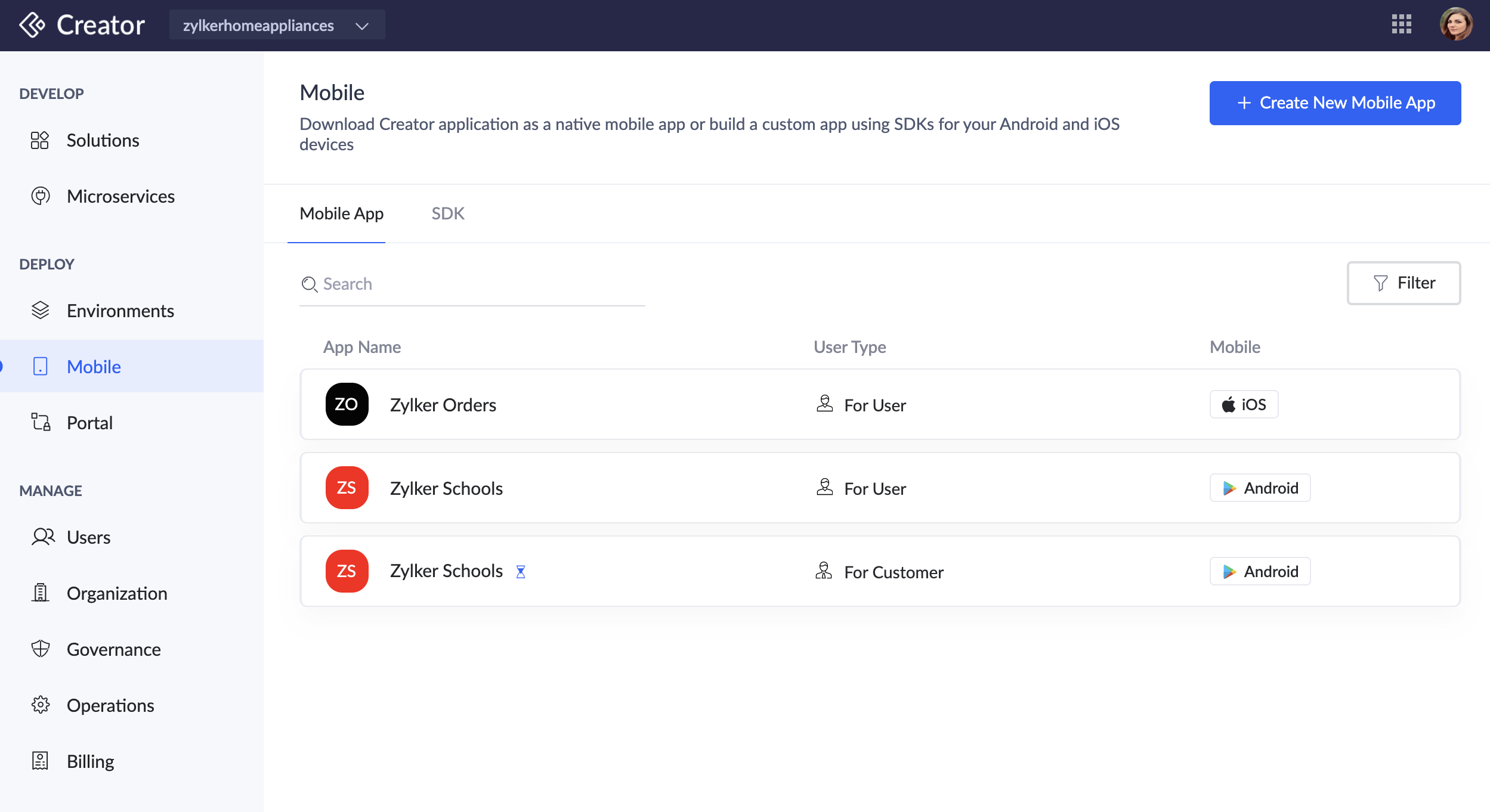
-
新しく作成するボタンをクリックします。下記のスライダーが表示されます。
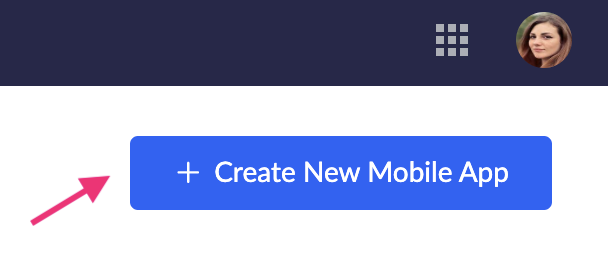
-
ドロップダウンからApplication 名前を選択し、種類セクションでApplication 種類をポータル、PlatformをAndroidに設定します。
- For 顧客 - コード Signスライダーで、生成する Clientをクリックします。新しいタブでZoho Accountsのリンクが開き、AndroidアプリがZoho Creatorと通信するための新規clientが作成されます。
-
アプリのアイコンを必須項目として設定します:
- 初期設定アイコンオプションは初期設定で選択されています
- PNG形式で1024x1024ピクセルのカスタムアイコンをアップロードすることも可能です
-
エイリアス名を入力します。
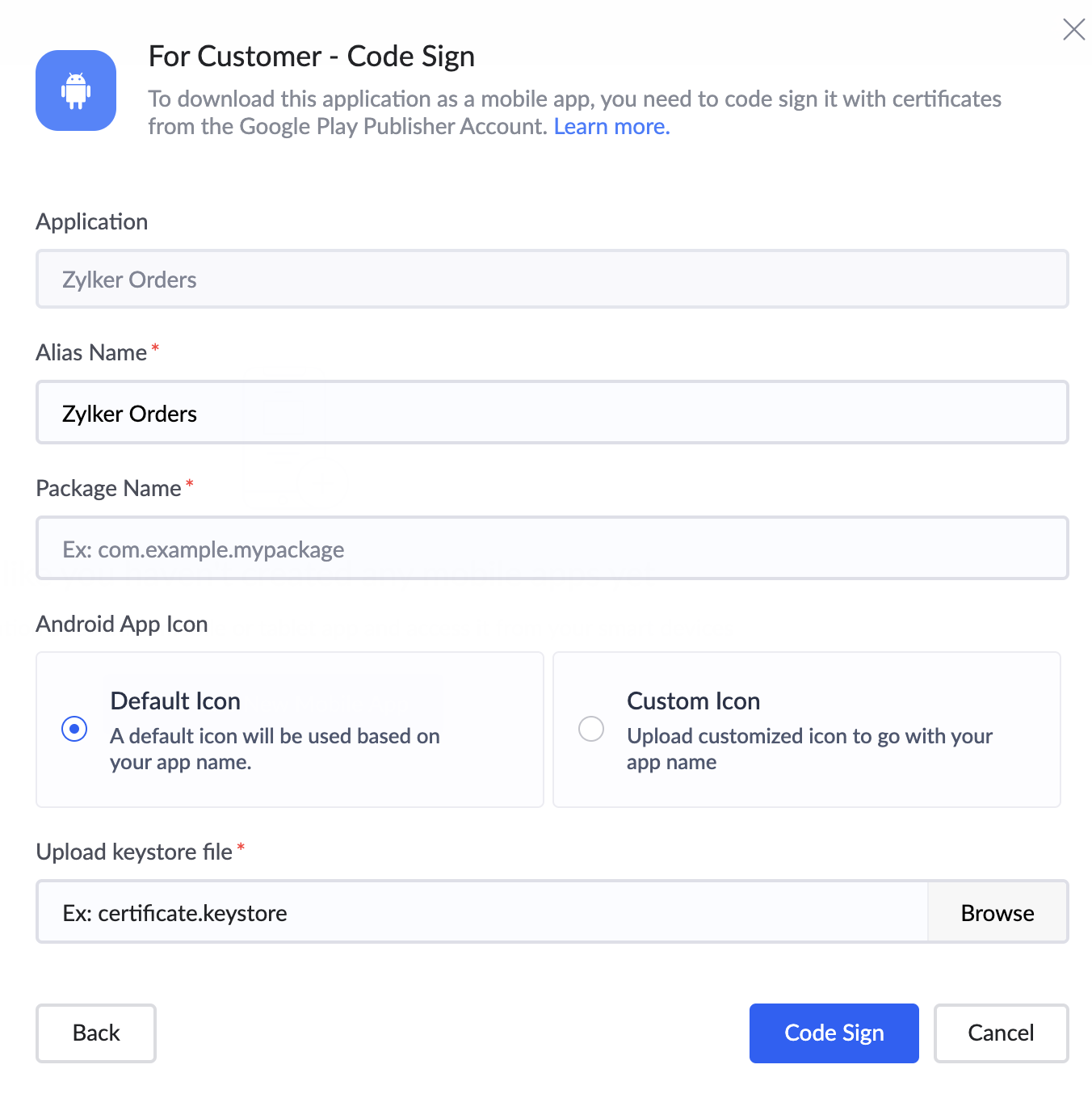
-
パッケージ名を入力します。これはAndroidアプリを一意に識別するためのものです。通常、次の形式です:
例:com。zylker。employeemanagement
- Keystoreファイルをアップロードします。
- Keystoreパスワードを入力します。
-
キー パスワードを入力します。
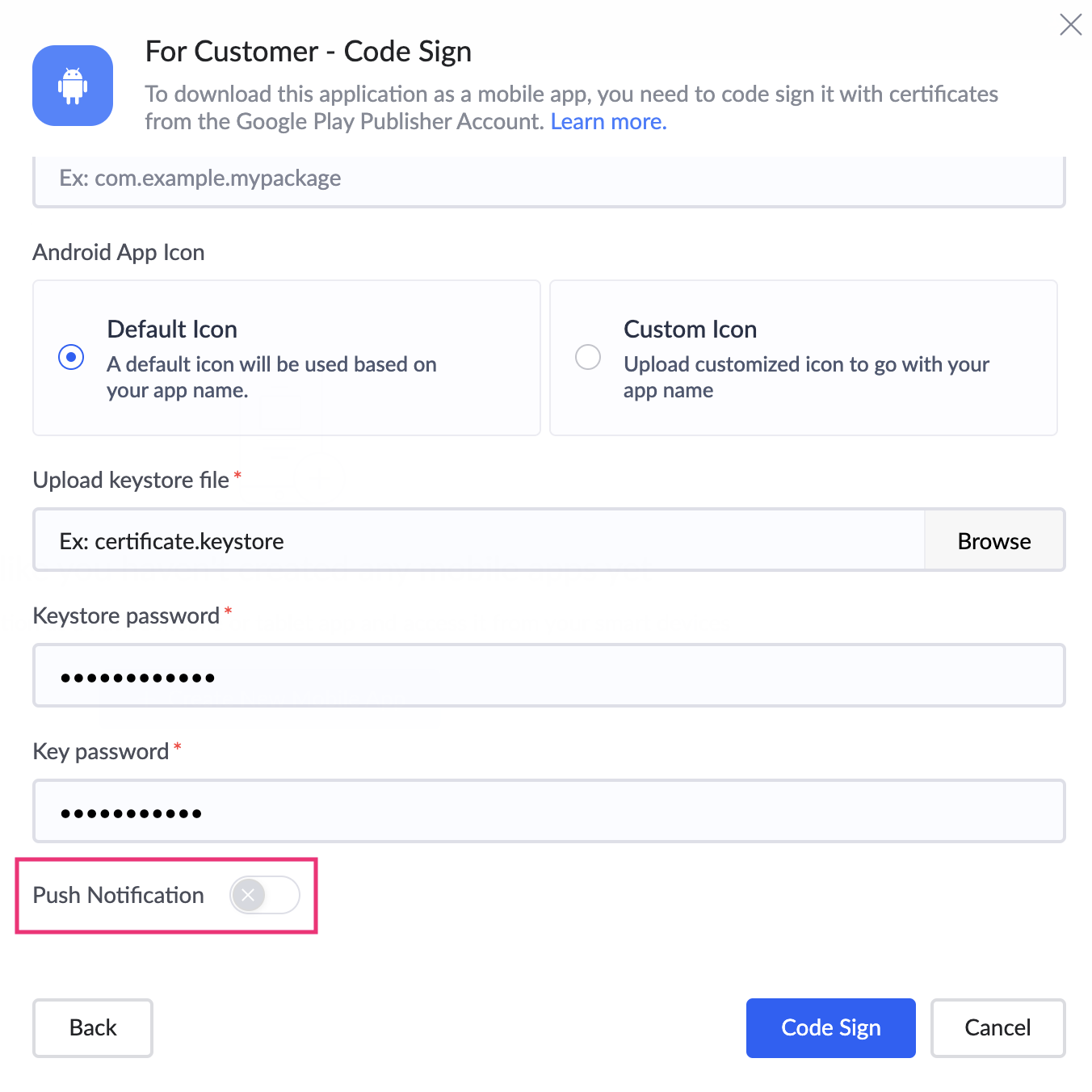
-
Androidアプリでプッシュ通知を有効にしたい場合は、プッシュ通知ボタンを切り替えてください。有効にしない場合は、手順15へ進んでください。
- プッシュ通知のポップアップで、Firebase構成ファイルをアップロードします。
-
Firebaseサービスアカウントファイルをアップロードし、有効にするをクリックします。
-
コードSignをクリックします。この処理には10~15分かかる場合があります。
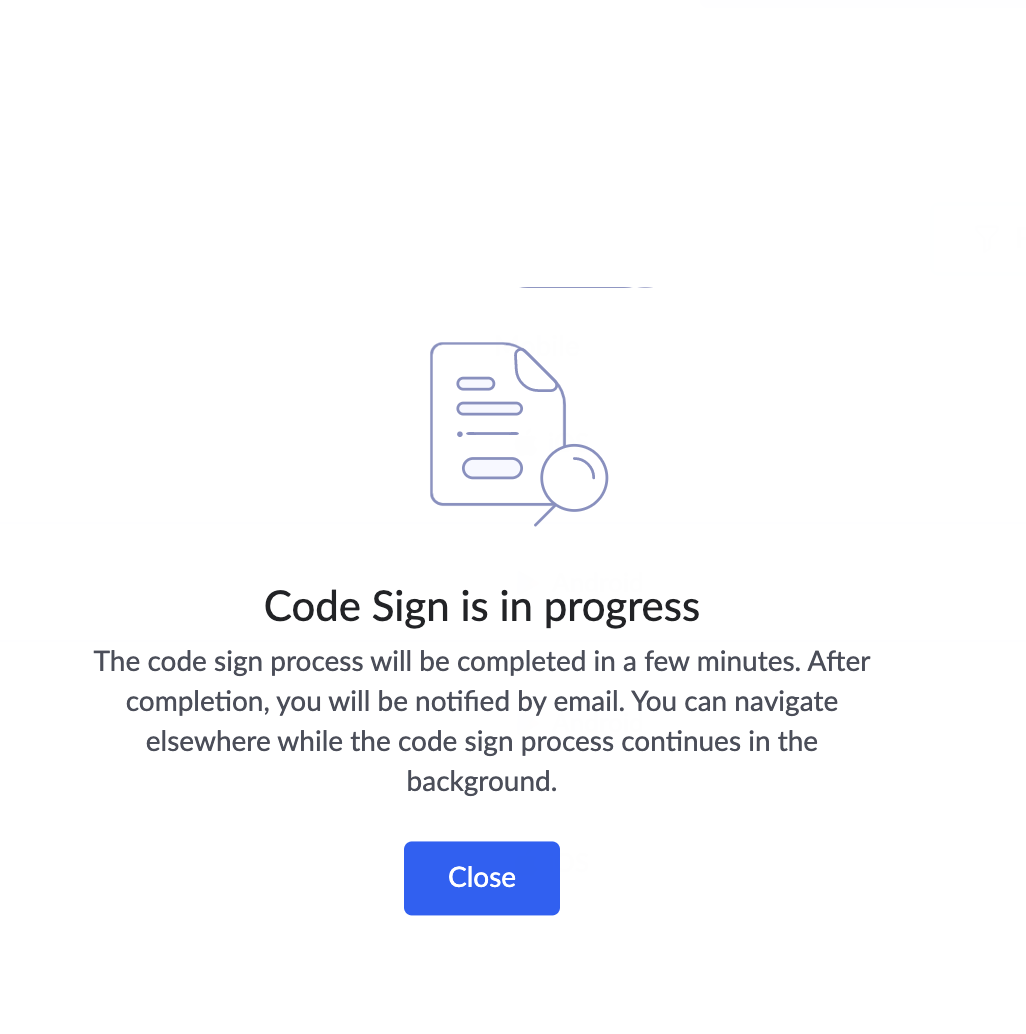
- 正常に完了すると、ステータスがコードsignedに変更されます。
-
必要に応じてアプリを配布してください。
この.apkファイルを以下のいずれかの配信プラットフォームにアップロードできます。
- Google Play ストア
- Amazon App Store
- Samsung Galaxy Apps
- Huawei AppGallery
- Tencent App Store
- Xiomo GetApps.
.apkファイルをダウンロードしてアプリを配布する
- 左側のモバイルセクションに移動し、モバイルアプリタブを選択します。
-
コード署名済みAndroidアプリの該当行をクリックすると、右側にFor 顧客 - コード Signペインが開きます。
- ペイン右上のDownloadAPKボタンをクリックします。
-
または、モバイルアプリに移動し、コード署名済みAndroidアプリの該当行にホバーすると、行の右側に三点操作ポップアップが表示されます。
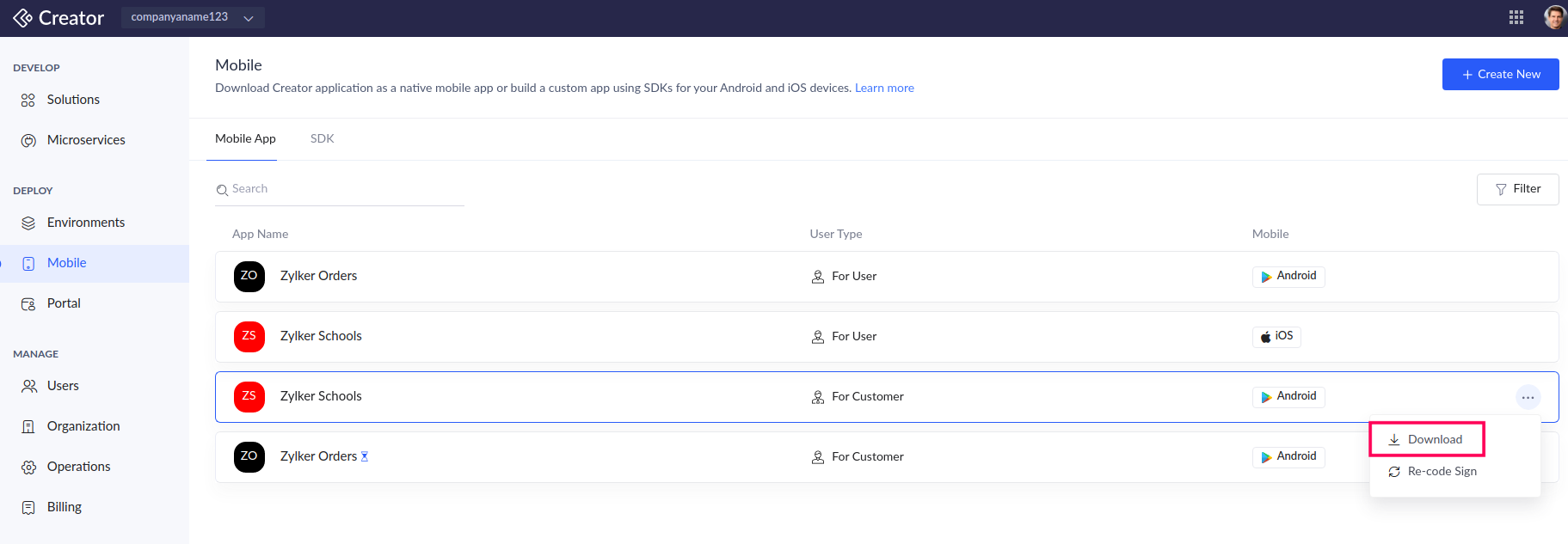
-
ダウンロードするボタンをクリックし、.apkファイルを顧客に配布します。
Androidアプリを再コード署名する場合

メモ: 再コード署名オプションは、コード署名プロセスが正常に完了したアプリにのみ利用できます。
- 左側のモバイルセクションに移動し、モバイルアプリタブを選択します。
-
コード署名済みAndroidアプリの該当行をクリックすると、右側にFor 顧客 - コード Signペインが次のように表示されます。
- Re-コード signをFor 顧客 - コード Signペイン右上でクリックします。
-
または、モバイルアプリタブに移動し、コード署名済みAndroidアプリの該当行の上にカーソルを合わせると、行の右側に三点操作ポップアップが表示されます。
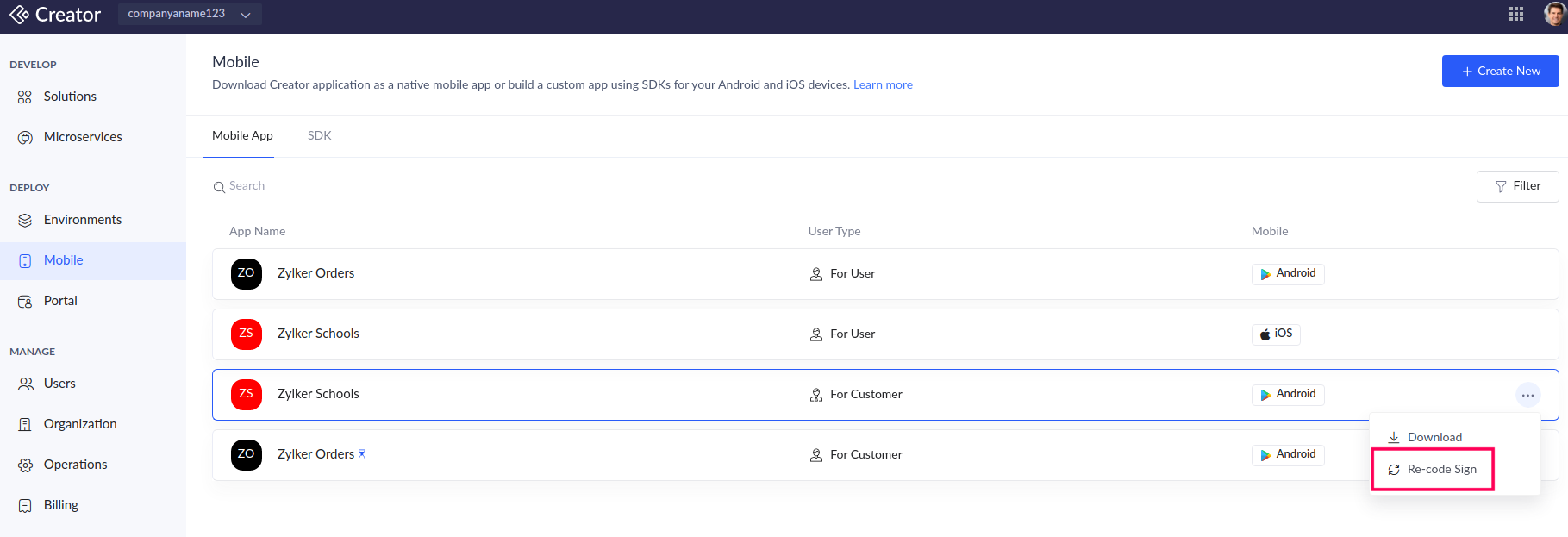
- Re-コード signをクリックします。ポップアップが表示されます。
-
Re-コード signをクリックして確定します。アプリが再度コード署名されます。
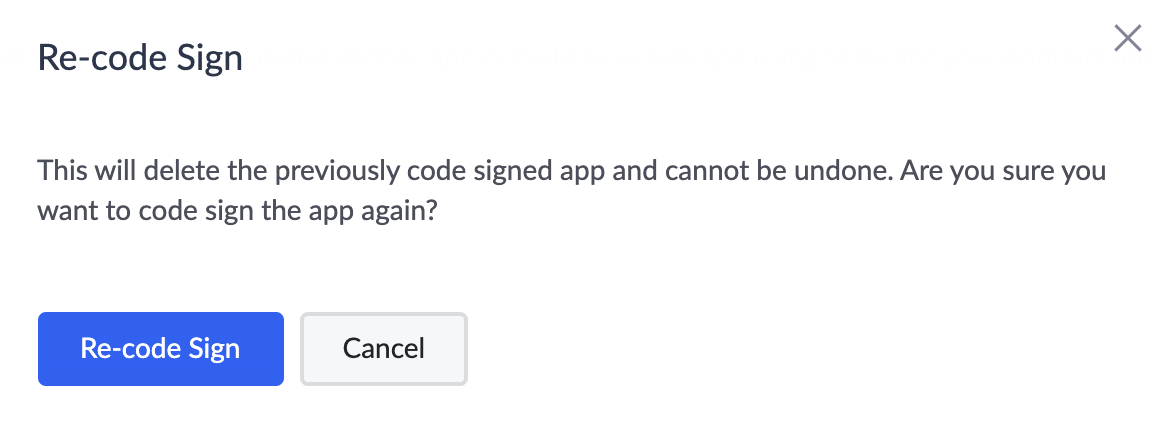
-
画面右側のフィルターオプションをクリックすると、アプリケーションや種類ごとにコード署名済みアプリのフィルタリングが可能です。
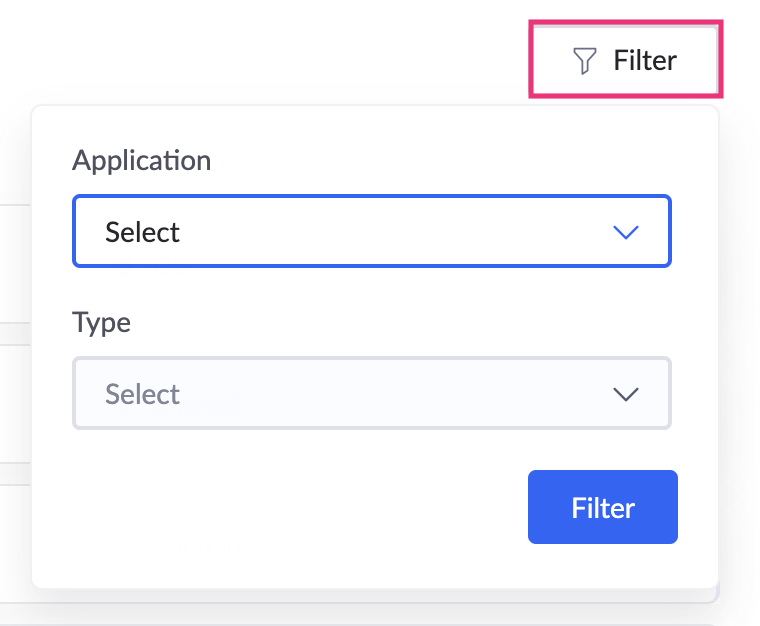
-
種類フィルターを使うと、ユーザーアプリ、顧客アプリ、iOSアプリ、Androidアプリごとにアプリの絞り込みができます。
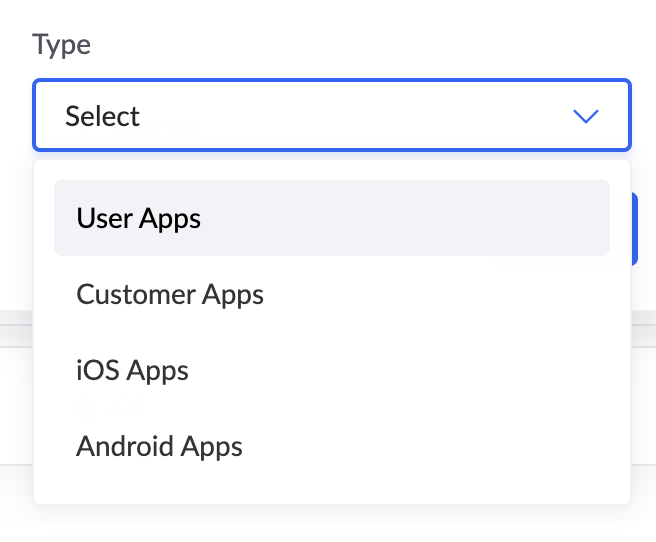
ポイント メモ
- Google Play Consoleでforeground サービス情報を申請する:
AABまたはAPKアプリケーションをGoogle Play Consoleにアップロードする際、Play Consoleでforeground サービス情報の申請が必須となります。申請方法は以下の通りです。 - コードサインされたアプリで、以下の手順を示すスクリーン録画を作成してください。
- 設定 > オフライン Components > 追加する Components に移動し、標準コンポーネントをダウンロードします。
- オフライン Components セクションへ戻ると、ダウンロード済みのコンポーネントがすべて一覧表示されます。
- オフラインコンポーネントの横にある Sync アイコン(
)をクリックします。
以下にサンプルのスクリーン録画を掲載しています: - アップロード した録画ビデオを Zoho WorkDrive または Google Drive に保存し、外部リンクを生成して共有します。 アップロードしたファイルの外部リンクを生成する方法はこちらをご参照ください(Zoho WorkDrive)
- Google Play Console でフォアグラウンドサービス情報を申告するには、以下の手順に従ってください:
- Google Play Console に移動し、 App Content> Foreground サービス 権限へ進みます。
- Data sync の下で、 Network processing の Other を選択します。外部リンクを入力し、保存をクリックしてください。
注意事項
- ポータルに設定されているアイドルセッションタイムアウトは、コードサイン済みモバイルアプリの顧客セッションには影響しません。
関連トピック
Zoho CRM 管理者向けトレーニング
「導入したばかりで基本操作や設定に不安がある」、「短期間で集中的に運用開始できる状態にしたい」、「運用を開始しているが再度学び直したい」 といった課題を抱えられているユーザーさまに向けた少人数制のオンライントレーニングです。
日々の営業活動を効率的に管理し、導入効果を高めるための方法を学びましょう。
Zoho Campaigns Resources
Zoho WorkDrive Resources
New to Zoho Workerly?
New to Zoho Recruit?
New to Zoho CRM?
New to Zoho Projects?
New to Zoho Sprints?



















